 |
|||||
|
|||||
Java ::: Estruturas de Dados ::: Árvore Binária e Árvore Binária de Busca |
Estruturas de dados em Java - Como fazer a travessia de uma árvore binária de busca em Java usando o percurso em-ordem (in-order, In-ordem ou ordem simétrica)Quantidade de visualizações: 5064 vezes |
Antes de discutirmos o percurso in-order, veja a árvore binária de busca na figura abaixo: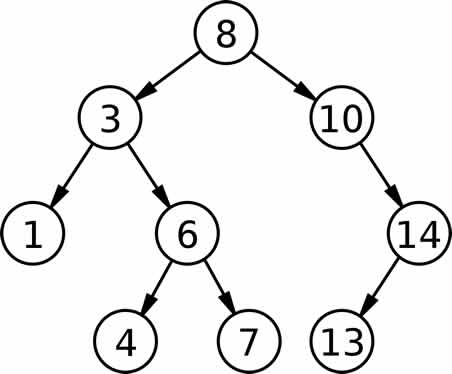 Esta árvore possui 9 nós e obedece à regra de que os nós com valores menores que o nó pai ficam à sua esquerda, e aqueles com nós maiores que o nó pai, ficam à sua direita. O percurso em ordem é usado quando queremos exibir os valores dos nós da árvore binária de busca em ordem ascendente. Neste tipo de percurso nós visitamos primeiramente a sub-árvore da esquerda, então o nó atual e finalmente a sub-árvore à direita do nó atual. É importante notar que esta travessia é feita por meio de um método recursivo. Veja o código completo para o exemplo: Código para No.java:
package arvore_binaria;
public class No {
private int valor; // valor armazenado no nó
private No esquerdo; // filho esquerdo
private No direito; // filho direito
// construtor do nó
public No(int valor){
this.valor = valor;
this.esquerdo = null;
this.direito = null;
}
public int getValor() {
return valor;
}
public void setValor(int valor) {
this.valor = valor;
}
public No getEsquerdo() {
return esquerdo;
}
public void setEsquerdo(No esquerdo) {
this.esquerdo = esquerdo;
}
public No getDireito() {
return direito;
}
public void setDireito(No direito) {
this.direito = direito;
}
}
Código para ArvoreBinariaBusca.java:
package arvore_binaria;
public class ArvoreBinariaBusca {
private No raiz; // referência para a raiz da árvore
// método usado para inserir um novo nó na árvore
// retorna true se o nó for inserido com sucesso e false
// se o elemento
// não puder ser inserido (no caso de já existir um
// elemento igual)
public boolean inserir(int valor){
// a árvore ainda está vazia?
if(raiz == null){
// vamos criar o primeiro nó e definí-lo como a raiz da árvore
raiz = new No(valor); // cria um novo nó
}
else{
// localiza o nó pai do novo nó
No pai = null;
No noAtual = raiz; // começa a busca pela raiz
// enquanto o nó atual for diferente de null
while(noAtual != null){
// o valor sendo inserido é menor que o nó atual?
if(valor < noAtual.getValor()) {
pai = noAtual;
// vamos inserir do lado esquerdo
noAtual = noAtual.getEsquerdo();
}
// o valor sendo inserido é maior que o nó atual
else if(valor > noAtual.getValor()){
pai = noAtual;
// vamos inserir do lado direito
noAtual = noAtual.getDireito();
}
else{
return false; // um nó com este valor foi encontrado
}
}
// cria o novo nó e o adiciona como filho do nó pai
if(valor < pai.getValor()){
pai.setEsquerdo(new No(valor));
}
else{
pai.setDireito(new No(valor));
}
}
return true; // retorna true para indicar que o novo nó foi inserido
}
// método que permite disparar a travessia em-ordem
public void emOrdem(){
emOrdem(raiz);
}
// sobrecarga do método emOrdem com uma parâmetro (esta é a versão
// recursiva do método)
private void emOrdem(No raiz){
if(raiz == null){ // condição de parada
return;
}
// visita a sub-árvore da esquerda
emOrdem(raiz.getEsquerdo());
// visita o nó atual
System.out.print(raiz.getValor() + " ");
// visita a sub-árvore da direita
emOrdem(raiz.getDireito());
}
}
E agora o código para a classe principal:
package arvore_binaria;
import java.util.Scanner;
public class ArvoreBinariaTeste {
public static void main(String[] args) {
Scanner entrada = new Scanner(System.in);
// vamos criar um novo objeto da classe ArvoreBinariaBusca
ArvoreBinariaBusca arvore = new ArvoreBinariaBusca();
// vamos inserir 9 valores na árvore
for(int i = 0; i < 9; i++){
System.out.print("Informe um valor inteiro: ");
int valor = Integer.parseInt(entrada.nextLine());
// vamos inserir o nó e verificar o sucesso da operação
if(!arvore.inserir(valor)){
System.out.println("Não foi possível inserir." +
" Um elemento já contém este valor.");
}
}
// vamos exibir os nós da árvore usando o percurso in-order
System.out.println("\nPercurso in-order:");
arvore.emOrdem();
System.out.println("\n");
}
}
Ao executar este código teremos o seguinte resultado: Informe um valor inteiro: 8 Informe um valor inteiro: 3 Informe um valor inteiro: 10 Informe um valor inteiro: 1 Informe um valor inteiro: 6 Informe um valor inteiro: 14 Informe um valor inteiro: 4 Informe um valor inteiro: 7 Informe um valor inteiro: 13 Percurso in-order: 1 3 4 6 7 8 10 13 14 |
Portugol ::: Dicas & Truques ::: Cadeias e Caracteres |
Como converter uma palavra, frase ou texto para letras minúsculas usando a função caixa_baixa() da biblioteca Texto do PortugolQuantidade de visualizações: 191 vezes |
|
Em algumas situações nós precisamos converter uma letra, palavra, frase ou texto em letras minúsculas. Na linguagem Portugol isso pode ser feito usando-se a função caixa_baixa() da biblioteca Texto. Veja um código Portugol completo no qual pedimos para o usuário informar o seu nome e mostramos o resultado convertido para letras minúsculas:
programa {
// vamos incluir a biblioteca Texto
inclua biblioteca Texto --> texto
funcao inicio() {
// vamos declarar uma variável para guardar o nome de uma pessoa
cadeia nome, nome_minusculo
// vamos pedir para o usuário informar o seu nome
escreva("Informe o seu nome: ")
leia(nome)
// vamos converter o nome para letras minúsculas
nome_minusculo = texto.caixa_baixa(nome)
// vamos mostrar o resultado
escreva("O seu nome em letras minúsculas é: " + nome_minusculo)
}
}
Ao executar este código Portugol nós teremos o seguinte resultado: Informe o seu nome: Fabiana de Carvalho Gomes O seu nome em letras minúsculas é: fabiana de carvalho gomes |
AutoCAD Civil 3D .NET C# ::: Dicas & Truques ::: Alinhamento - Alignment |
Como retornar a quantidade de estacas de um alinhamento do Civil 3D usando a função GetStationSet() da classe Alignment da AutoCAD Civil 3D .NET APIQuantidade de visualizações: 636 vezes |
|
Nesta dica vou mostrar como podemos obter a quantidade de estacas em um alinhamento do Civil 3D usando a função GetStationSet() da classe Alignment da AutoCAD Civil 3D .NET API. Para este exemplo eu usei um alinhamento com o nome "EIXO DA RODOVIA". O primeiro passo é obter uma referência ao documento atual do AutoCAD Civil 3D usando CivilApplication.ActiveDocument. En seguida nós pesquisamos um alinhamento usando uma função personalizada GetAlignmentByName(), que recebe o documento atual e o nome do alinhamento que queremos pesquisar. O retorno desta função é um objeto da classe Alignment. Agora que já temos o alinhamento, nós usamos a função GetStationSet() para retornar um vetor de objetos Station, que significa estaca no Civil 3D. Note que passei como parâmetro o valor StationTypes.Major e usei alinhamento.StationIndexIncrement como o intervalo entre as estacas. Uma vez que já temos o vetor de objetos Station, ou seja, um vetor contendo todas as estacas do alinhamento, só precisamos obter a quantidade de itens usando a propriedade Length. Veja o código AutoCAD Civil 3D .NET C# completo para o exemplo:
using System;
using Autodesk.AutoCAD.Runtime;
using Autodesk.Civil.ApplicationServices;
using Autodesk.AutoCAD.DatabaseServices;
using Autodesk.AutoCAD.ApplicationServices;
using Autodesk.AutoCAD.EditorInput;
using Autodesk.Civil.DatabaseServices;
namespace Estudos {
public class Class1 : IExtensionApplication {
[CommandMethod("Alinhamento")]
public void Alinhamento() {
// vamos obter uma referência ao documento atual do Civil 3D
CivilDocument doc = CivilApplication.ActiveDocument;
// obtemos o editor
Editor editor = Application.DocumentManager.MdiActiveDocument.Editor;
// vamos pesquisar o alinhamento chamado "EIXO DA RODOVIA"
string nome = "EIXO DA RODOVIA";
// vamos iniciar um nova transação
using (Transaction ts = Application.DocumentManager.MdiActiveDocument.
Database.TransactionManager.StartTransaction()) {
try {
// efetuamos uma chamada ao método GetAlignmentByName() passando
// o documento atual do AutoCAD Civil 3D e o nome do alinhamento
// que queremos encontrar
Alignment alinhamento = GetAlignmentByName(doc, nome);
// ops, o alinhamento não foi encontrado
if (alinhamento == null) {
editor.WriteMessage("\nO alinhamento não foi encontrado.");
}
else {
// encontramos o alinhamento. Vamos mostrar a quantidade de estacas
// que ele possui
Station[] estacas = alinhamento.GetStationSet(StationTypes.Major,
alinhamento.StationIndexIncrement);
int quant_estacas = estacas.Length;
// e mostramos o resultado
editor.WriteMessage("\nO alinhamento possui " + quant_estacas +
" estacas.\n");
}
}
catch (System.Exception e) {
// vamos tratar o erro
editor.WriteMessage("Erro: {0}", e.Message);
}
}
}
// função C# que retorna um alinhamento por nome, ou null em
// caso de não encontrar o alinhamento desejado
public Alignment GetAlignmentByName(CivilDocument doc, string nome) {
// vamos declarar um objeto da classe Alignment
Alignment alinhamento = null;
// agora vamos obter os ids de todos os alinhamentos
ObjectIdCollection alinhamentos = doc.GetAlignmentIds();
// vamos percorrer todos os ids de alinhamentos retornados
foreach (ObjectId idAlinhamento in alinhamentos) {
alinhamento = idAlinhamento.GetObject(OpenMode.ForRead) as Alignment;
// encontramos o alinhamento
if (alinhamento.Name.Equals(nome)) {
return alinhamento;
}
}
// retorna null se o alinhamento não for encontrado
return null;
}
public void Initialize() {
// pode deixar em branco
}
public void Terminate() {
// pode deixar em branco
}
}
}
Ao executar este código AutoCAD Civil 3D C# .NET nós teremos o seguinte resultado: O alinhamento possui 152 estacas. |
C ::: Dicas & Truques ::: Ordenação e Pesquisa (Busca) |
Ordenação e pesquisa em C - Como ordenar um vetor de inteiros usando a ordenação Insertion Sort (Ordenação por Inserção)Quantidade de visualizações: 3082 vezes |
|
A ordenação Insertion Sort, ou Ordenação por Inserção, possui uma complexidade de tempo de execução igual à ordenação Bubble Sort (Ordenação da Bolha), ou seja, O(n2). Embora mais rápido que o Bubble Sort, e ser um algorítmo de ordenação quadrática, a ordenação Insertion Sort é bastante eficiente para problemas com pequenas entradas, sendo o mais eficiente entre os algoritmos desta ordem de classificação, porém, nunca recomendada para um grande conjunto de dados. A forma mais comum para o entendimento da ordenação Insertion Sort é compará-la com forma pela qual algumas pessoas organizam um baralho num jogo de cartas. Imagine que você está jogando as cartas. Você está com as cartas na mão e elas estão ordenadas. Você recebe uma nova carta e deve colocá-la na posição correta da sua mão de cartas, de forma que as cartas obedeçam à ordenação. A cada nova carta adicionada à sua mão de cartas, a nova carta pode ser menor que algumas das cartas que você já tem na mão ou maior, e assim, você começa a comparar a nova carta com todas as cartas na sua mão até encontrar sua posição correta. Você insere a nova carta na posição correta, e, novamente, a sua mão é composta de cartas totalmente ordenadas. Então, você recebe outra carta e repete o mesmo procedimento. Então outra carta, e outra, e assim em diante, até não receber mais cartas. Esta é a ideia por trás da ordenação por inserção. Percorra as posições do vetor (array), começando com o índice 1 (um). Cada nova posição é como a nova carta que você recebeu, e você precisa inseri-la no lugar correto no sub-vetor ordenado à esquerda daquela posição. Vamos ver a implementação na linguagem C agora? Observe o seguinte código, no qual temos um vetor de inteiros com os elementos {4, 6, 2, 8, 1, 9, 3, 0, 11}:
#include <stdio.h>
#include <stdlib.h>
// função que permite ordenar um vetor de inteiros
// usando a ordenação Insertion Sort
void insertionSort(int vetor[], int tam){
int i, temp, j;
// este laço varre os elementos a partir do segundo
// elemento, ou seja, o índice 1
for(i = 1; i < tam; i++){
// guardamos o elemento atual em temp
temp = vetor[i];
for(j = i; ((j > 0) && (vetor[j - 1] > temp)); j--){
vetor[j] = vetor[j - 1]; // houve uma troca
}
vetor[j] = temp; // colocamos temp em seu devido lugar
}
}
int main(int argc, char *argv[]){
int valores[] = {4, 6, 2, 8, 1, 9, 3, 0, 11};
int i, tamanho = 9;
// imprime a matriz sem a ordenação
puts("Sem ordenação:\n");
for(i = 0; i < 9; i++){
printf("%d ", valores[i]);
}
// vamos ordenar a matriz
insertionSort(valores, tamanho);
// imprime a matriz ordenada
puts("\n\nOrdenada usando Insertion Sort:\n");
for(i = 0; i < 9; i++){
printf("%d ", valores[i]);
}
printf("\n\n");
system("PAUSE");
return 0;
}
Ao executar este código C nós teremos o seguinte resultado: Sem ordenação: 4 6 2 8 1 9 3 0 11 Ordenada usando Insertion Sort: 0 1 2 3 4 6 8 9 11 |
C# ::: Dicas & Truques ::: Strings e Caracteres |
Como transformar em letra maiúscula apenas a primeira letra de uma string C#Quantidade de visualizações: 22792 vezes |
|
Nesta dica mostrarei como é possível combinar o método ToUpper() da classe Char e o método Substring() da classe String do C# para converter para letra maiúscula apenas a primeira letra de uma palavra, frase ou texto. Veja o código completo para o exemplo:
using System;
namespace Estudos {
class Program {
static void Main(string[] args) {
string frase = "gosto de java e c#";
Console.WriteLine("Original: " + frase);
// vamos obter a primeira letra da string
char primeira = char.ToUpper(frase[0]);
// agora combinamos a letra obtida com o restante da string
frase = primeira + frase.Substring(1);
Console.WriteLine("Resultado: " + frase);
Console.WriteLine("\n\nPressione uma tecla para sair...");
Console.ReadKey();
}
}
}
Ao executarmos este código C# nós teremos o seguinte resultado: Original: gosto de java e c# Resultado: Gosto de java e c# |
Java ::: Java Swing - JTable e classes relacionadas ::: JTable |
Como aplicar cores alternadas às linhas de uma JTable do Java SwingQuantidade de visualizações: 293 vezes |
|
Nesta dica eu mostrarei como aplicar o tão falado "efeito zebrinha" nas linhas de uma tabela JTable do Java Swing. A técnica é muito simples é, uma vez aprendida, possibilita a criação de códigos cada vez mais interessantes. Veja como efetuo uma chamada ao método prepareRenderer() para obter um Component representando a célula que está sendo renderizada. Se o índice da linha da célula for par e não estiver selecionada, nós efetuamos uma chamada à setBackground() da classe Component para definir a sua cor de fundo. Veja o código completo para o exemplo:
package arquivodecodigos;
import javax.swing.*;
import java.awt.*;
import javax.swing.table.*;
public class Estudos extends JFrame {
public Estudos() {
super("Exemplo de uma tabela com efeito zebrinha");
// colunas da tabela
String[] colunas = {"Cidade", "Estado", "Habitantes"};
// conteúdo da tabela
Object[][] conteudo = {
{"Goiânia", "GO", "43.023.432"},
{"São Paulo", "SP", "5.343.234"},
{"Rio de Janeiro", "RJ", "6.434.212"},
{"Jussara", "GO", "87.454"},
{"Barra do Garças", "MT", "64.344"}
};
// constrói a tabela
final JTable tabela = new JTable(conteudo, colunas) {
@Override
public Component prepareRenderer(TableCellRenderer renderer,
int rowIndex, int vColIndex) {
Component c = super.prepareRenderer(renderer, rowIndex, vColIndex);
if (rowIndex % 2 == 0 && !isCellSelected(rowIndex, vColIndex)) {
c.setBackground(Color.YELLOW);
}
else {
c.setBackground(getBackground());
}
return c;
}
};
tabela.setPreferredScrollableViewportSize(new Dimension(350, 150));
Container c = getContentPane();
c.setLayout(new FlowLayout());
JScrollPane scrollPane = new JScrollPane(tabela);
c.add(scrollPane);
setSize(400, 300);
setVisible(true);
}
public static void main(String args[]) {
Estudos app = new Estudos();
app.setDefaultCloseOperation(JFrame.EXIT_ON_CLOSE);
}
}
Ao executar este código Java Swing nós teremos o seguinte resultado: 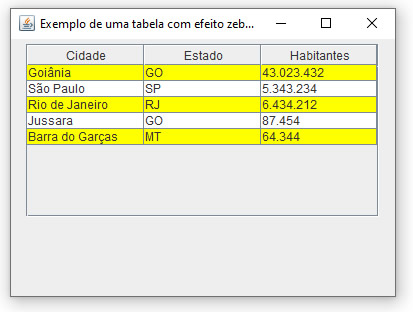 |
C++ ::: Dicas & Truques ::: Trigonometria - Funções Trigonométricas |
Como calcular o seno de um número ou ângulo em C++ usando a função sin()Quantidade de visualizações: 3383 vezes |
|
Em geral, quando falamos de seno, estamos falando do triângulo retângulo de Pitágoras (Teorema de Pitágoras). A verdade é que podemos usar a função seno disponível nas linguagens de programação para calcular o seno de qualquer número, mesmo nossas aplicações não tendo nenhuma relação com trigonometria. No entanto, é sempre importante entender o que é a função seno. Veja a seguinte imagem:  Veja que temos um triângulo retângulo com as medidas já calculadas para a hipotenusa e os dois catetos, assim como os ângulos entre eles. Assim, o seno é a razão entre o cateto oposto (oposto ao ângulo theta) e a hipotenusa, ou seja, o cateto oposto dividido pela hipotenusa. Veja a fórmula: \[\text{Seno} = \frac{\text{Cateto oposto}}{\text{Hipotenusa}} \] Então, se dividirmos 20 por 36.056 (na figura eu arredondei) nós teremos 0.5547, que é a razão entre o cateto oposto e a hipotenusa (em radianos). Agora, experimente calcular o arco-cosseno de 0.5547. O resultado será 0.9828 (em radianos). Convertendo 0.9828 radianos para graus, nós obtemos 56.31º, que é exatamente o ângulo em graus entre o cateto oposto e a hipotenusa na figura acima. Pronto! Agora que já sabemos o que é seno na trigonometria, vamos entender mais sobre a função sin() da linguagem C++. Esta função, disponível no header math.h, recebe um valor numérico e retorna um valor, também numérico) entre -1 até 1 (ambos inclusos). Veja:
#include <iostream>
#include <math.h>
#include <cstdlib>
using namespace std;
int main(int argc, char *argv[]){
cout << "Seno de 0 = " << sin(0) << "\n";
cout << "Seno de 0 = " << sin(1) << "\n";
cout << "Seno de 0 = " << sin(2) << "\n\n";
system("PAUSE"); // pausa o programa
return EXIT_SUCCESS;
}
Ao executar este código C++ nós teremos o seguinte resultado: Seno de 0 = 0 Seno de 0 = 0.841471 Seno de 0 = 0.909297 Note que calculamos os senos dos valores 0, 1 e 2. Observe como os resultados conferem com a curva da função seno mostrada abaixo: 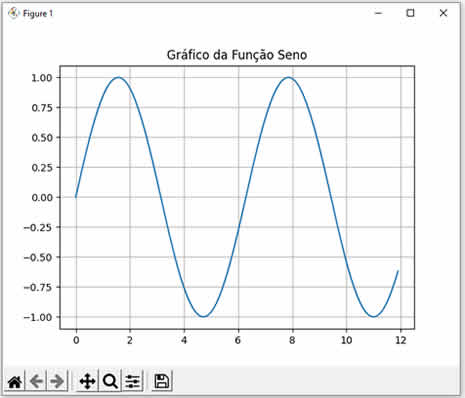 |
C# ::: Namespace System.Drawing ::: Graphics |
Como desenhar texto usando o método DrawString() da classe Graphics do C#Quantidade de visualizações: 6046 vezes |
Em algumas situações precisamos desenhar uma string (texto) no formulário ou algum outro controle. Para isso podemos usar o método DrawString() da classe Graphics. A assinatura mais comumente usada deste método é:Graphics.DrawString(String, Font, Brush, Single, Single)
private void button1_Click(object sender, EventArgs e){
// vamos obter o Graphics do formulário
Graphics g = this.CreateGraphics();
// vamos desenhar a string "Arquivo de Códigos"
g.DrawString("Arquivo de Códigos", this.Font, new
SolidBrush(Color.Red), 40, 60);
// vamos liberar o objeto Graphics
g.Dispose();
}
Aqui a string será desenhada usando a fonte do formulário e na cor vermelha e sólida. Se quiséssemos definir a fonte, o código ficaria algo assim:
g.DrawString("Arquivo de Códigos", new Font("Verdana", 30),
new SolidBrush(Color.Red), 40, 60);
As coordenadas x e y nas quais o desenho ocorrerá podem ser informadas como um objeto da estrutura PointF. Veja:
g.DrawString("Arquivo de Códigos", new Font("Verdana", 30),
new SolidBrush(Color.Red), new PointF(80f, 120f));
|
C ::: Dicas & Truques ::: Matemática e Estatística |
Como calcular MDC em CQuantidade de visualizações: 23927 vezes |
|
Atualmente a definição de Máximo Divisor Comum (MDC) pode ser assim formalizada: Sejam a, b e c números inteiros não nulos, dizemos que c é um divisor comum de a e b se c divide a (escrevemos c|a) e c divide b (c|b). Chamaremos D(a,b) o conjunto de todos os divisores comum de a e b. O trecho de código abaixo mostra como calcular o MDC de dois números informados:
#include <stdio.h>
#include <stdlib.h>
#include <locale.h>
// função que recebe dois inteiros e retorna
// o Máximo Divisor Comum dos dois
int MDC(int a, int b){
int resto;
while(b != 0){
resto = a % b;
a = b;
b = resto;
}
return a;
}
int main(int argc, char *argv[]){
int x, y;
setlocale(LC_ALL,""); // para acentos do português
printf("Este programa permite calcular o MDC\n");
printf("Informe o primeiro número: ");
scanf("%d", &x);
printf("Informe o segundo número: ");
scanf("%d", &y);
printf("O Máximo Divisor Comum de %d e %d é %d",
x, y, MDC(x, y));
printf("\n\n");
system("pause");
return 0;
}
Ao executar este código C nós teremos o seguinte resultado: Este programa permite calcular o MDC Informe o primeiro número: 12 Informe o segundo número: 9 O Máximo Divisor Comum de 12 e 9 é 3 |
C++ ::: Fundamentos da Linguagem ::: Passos Iniciais |
Apostila C++ para iniciantes - Como usar a macro EXIT_SUCCESS em C++Quantidade de visualizações: 9622 vezes |
|
A macro EXIT_SUCCESS, disponível na biblioteca cstdlib da linguagem C++, pode ser usada como argumento para a função exit() para sinalizar que o programa finalizou sua execução sem erros. Os dois trechos de código abaixo são semelhantes: 1) Usando EXIT_SUCCESS para sinalizar que o programa foi finalizado com sucesso:
#include <cstdlib>
using namespace std;
int main(int argc, char *argv[])
{
// programa foi finalizado com sucesso
return EXIT_SUCCESS;
}
2) Usando o valor 0 para sinalizar que o programa foi finalizado com sucesso:
#include <cstdlib>
using namespace std;
int main(int argc, char *argv[])
{
// programa foi finalizado com sucesso
return 0;
}
|
Nossas 20 dicas & truques de programação mais populares |
|
JavaScript - Como somar dias a uma data em JavaScript usando uma função personalizada adicionar_dias() que retorna um objeto Date |
Você também poderá gostar das dicas e truques de programação abaixo |
|
Java - Como adicionar ou subtrair dias de uma data e hora usando o método add() da classe Calendar do Java |
Nossas 20 dicas & truques de programação mais recentes |
Últimos Projetos e Códigos Fonte Liberados Para Apoiadores do Site |
|
Python - Como criar o jogo Pedra, Papel, Tesoura em Python - Jogo completo em Python com código comentado |
Últimos Exercícios Resolvidos |
E-Books em PDF |
||||
|
||||
|
||||
Linguagens Mais Populares |
||||
|
1º lugar: Java |




